
- Tác giả John Day [email protected].
- Public 2024-01-30 13:33.
- Sửa đổi lần cuối 2025-01-23 15:15.

Đây là một dự án sử dụng bộ Arduino để tạo ra một màn trình diễn ánh sáng lăn xúc xắc hào nhoáng! Nhấn nút này làm cho các đèn nhấp nháy một lúc sau đó một số đèn ngẫu nhiên vẫn sáng. Đây là một dự án khởi đầu khá dễ dàng cho những ai mới làm quen với Arduino và đây là bản cập nhật trên một hướng dẫn trước đây mà tôi đã tạo. Arduino cập nhật có 10 đèn thay vì 6, yêu cầu tôi chỉnh sửa mã.
Bước 1: Lấy hàng
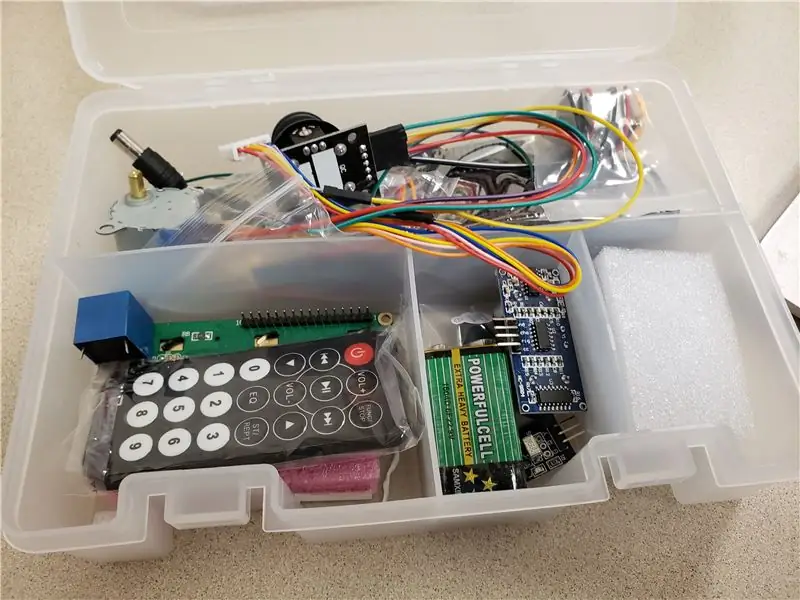
Bạn sẽ cần:
- 1 Bảng Arduino
- 1 Bảng mạch chung
- 14 dây nhảy
- 10 Điện trở 221 Ohm
- 10 đèn LED có màu bất kỳ
- 1 nút bấm
- 1 Điện trở 1k Ohm
Bước 2: Kết nối các thành phần
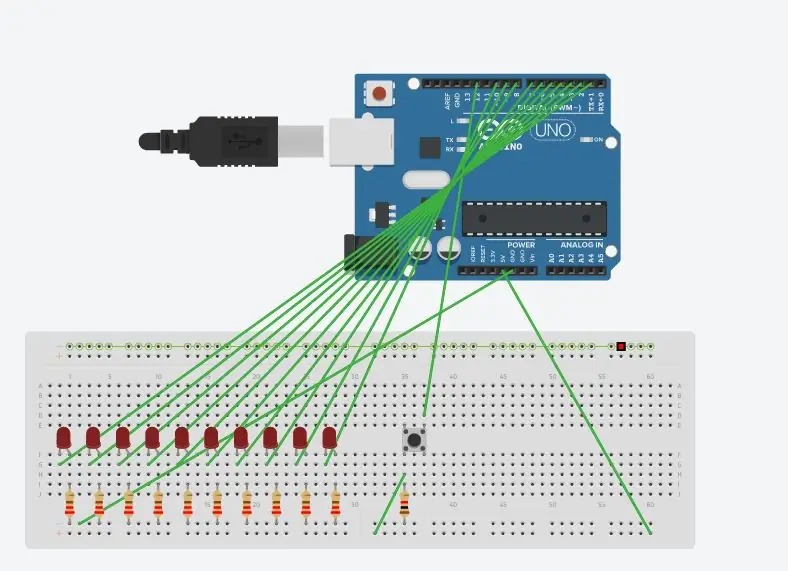
Sử dụng hình ảnh làm hướng dẫn bắt đầu bằng:
- Kết nối đèn LED với bảng mạch.
- Tiếp theo gắn 10 điện trở 221 vào các vạch giống như của đèn LED vào vạch dương ở mép ngoài.
- Sau đó làm tương tự đối với nút nhấn và đó là điện trở 1k.
Sau đó, bạn có thể bắt đầu gắn các dây jumper.
- Gắn dây đầu tiên vào đèn LED đặt xa nhất về bên trái, nhưng không trên cùng một dây với điện trở.
- Kết nối đầu kia của dây đó với khe cắm trên bảng Arduino có nhãn 2.
- Làm theo bước tương tự đối với dây thứ hai, nhưng gắn nó vào -3
- Tương tự cho phần tiếp theo, nhưng gắn nó vào 4
- Tương tự cho phần tiếp theo, nhưng gắn nó với -5
- Tương tự cho phần tiếp theo, nhưng gắn nó với -6
- Tương tự cho phần tiếp theo, nhưng đính kèm nó thành 7
-
Tương tự cho phần tiếp theo, nhưng đính kèm nó thành 8
- Tương tự cho phần tiếp theo, nhưng đính kèm nó thành 9
- Tương tự cho dây cuối cùng, nhưng gắn nó vào 10
- Ở cùng phía với điện trở 1k, nhưng không cùng dòng, mắc một dây dẫn vào phần âm của bảng mạch bánh mì.
- Sau đó gắn một dây từ mặt âm của bảng vào phần có nhãn 5V
- Ở phía xa của nút, gắn một sợi dây để nó kết nối với phần của Bảng Arduino có nhãn 1
- Cuối cùng kết nối một dây từ mặt tích cực của breadboard với phần có nhãn GND.
Bước 3: Thêm mã
Kết nối Bảng Arduino với máy tính và đảm bảo bạn đã cài đặt phần mềm Arduino, sau đó sử dụng mã có sẵn tại đây. Https://docs.google.com/document/d/1pmPFhfVkRiZf1rx6SN6WzQJfeYtZeL_EpDgYWuipM8U/edit? Usp = sharing
Bước 4: Nhấn nút

Nhấn nút và bạn nên đi Dự án này dựa trên dự án này:
Đề xuất:
Cảm biến nghiêng Dice LED Dice: 3 bước

Xúc xắc LED cảm biến nghiêng: Dự án này tạo ra một viên xúc xắc LED tạo ra một số mới mỗi khi nghiêng cảm biến nghiêng. Dự án này có thể được sửa đổi để sử dụng một nút, nhưng mã sẽ cần được thay đổi cho phù hợp. Trước khi bắt đầu dự án này, hãy đảm bảo kết nối 5V một
Arduino Blue LED Dice: 8 bước

Xúc xắc đèn LED xanh Arduino: Cảm ơn nick_rivera vì đã có các khoản tín dụng
Arduino LED Dice: 4 bước
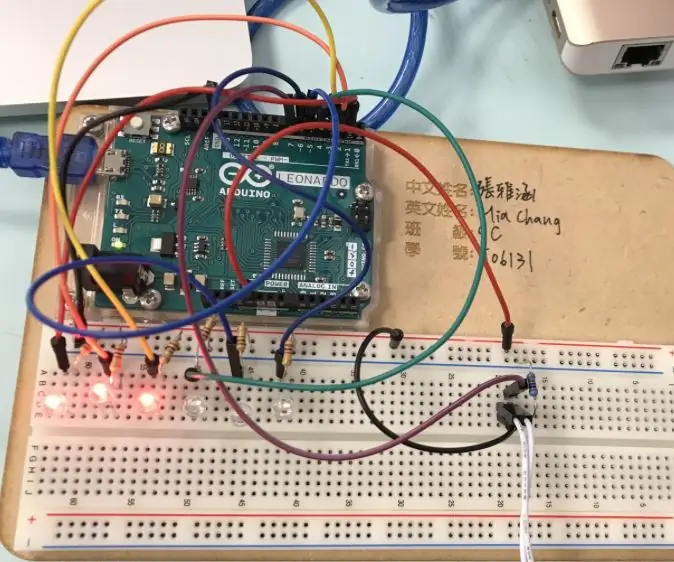
Arduino LED Dice: Hướng dẫn này sẽ cho bạn thấy Arduino Dice đơn giản với một vài bước. Dự án phù hợp cho người mới bắt đầu, nó chứa một số phần cơ bản và yêu cầu số lượng thành phần tối thiểu. Phần sau giải thích việc chuẩn bị các yếu tố để tạo ra
Arduino LED Dice + Loa: 5 bước

Arduino LED Dice + Speaker: Đây là nơi tôi lấy ý tưởng của mình từ: https: //www.instructables.com/id/Arduino-Led-Dice/ Điều tôi đã thay đổi: Nút nhấn nhỏ thành lớn hơn Màu sắc của đèn LEDThời gian kéo dài cho đèn LEDThêm một loa Thứ tự các chân D, vì cài đặt gốc không thể hoạt động
DIY Arduino LED Dice: 5 bước (có hình ảnh)

DIY Arduino LED Dice: Chơi một trò chơi hội đồng cần xúc xắc? Đừng sợ, bạn có thể tự làm trong vòng chưa đầy 15 phút! Bạn chỉ cần một số bộ phận rất thông dụng, một chút kiên nhẫn và mã Arduino 35 dòng! Tất cả các bộ phận được sử dụng đều từ Bộ khởi động Arduino UNO của Kuman
